וידאו: קישור לנתונים משותפים
Applies To
Access של Microsoft 365 Access 2024 Access 2021 Access 2019 Access 2016
שווה לנסות!
אם אתה שומר נתונים במקורות אחרים, כגון גליונות אלקטרוניים של Excel ואתרים של SharePoint, במקום להעתיק אותם ל- Access, צור קישור לנתונים ממסד הנתונים של Access. פעולה זו מבטיחה שאתה תמיד עובד עם הנתונים העדכניים ביותר ממקור זה.
הערה: Access מושך תמיד את השינויים האחרונים ממסמך מקושר, כגון גיליון אלקטרוני של Excel או קובץ XML, אך אינו מעדכן את קובץ המקור בשינויים שאתה מבצע ב- Access. רשימת SharePoint מקושרת או מסד נתונים של Access מעדפנים את שתי הדרכים.
קישור לנתונים במסמך משותף
-
בכרטיסיה נתונים חיצוניים , בחר את סוג הנתונים שאליהם ברצונך לקשר (Excel, Access, קובץ טקסט, קובץ XML או קובץ HTML).
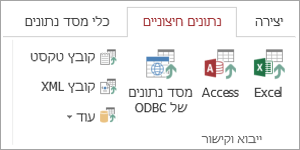
-
בחר עיון, בחר קובץ ולאחר מכן בחר פתח.
-
במידת הצורך, ציין לאי אילו נתונים ברצונך לקשר וכיצד, ולאחר מכן תן שם לטבלה החדשה. לאחר מכן, בחר אישור או סיום.
במידת הצורך, ציין לאי אילו נתונים ברצונך לקשר וכיצד, ולאחר מכן תן שם לטבלה החדשה. לאחר מכן, בחר אישור או סיום.
חלונית הניווט מציגה את הטבלה המקושרת החדשה.
קישור לנתונים ברשימת SharePoint
-
בכרטיסיה נתונים חיצוניים, בחר אפשרויות נוספות >SharePoint.
-
ציין את אתר SharePoint.
-
בחר קשר למקור הנתונים על-ידי יצירת טבלה מקושרת ולאחר מכן לחץ על הבא.
-
בחר את הרשימה שאליה ברצונך לקשר ולאחר מכן לחץ על אישור.
חלונית הניווט מציגה את רשימת SharePoint המקושרת החדשה. החץ הכחול מציין כי זו טבלה מקושרת:
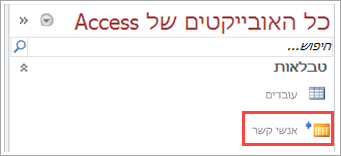
SharePoint עשוי ליצור קישור לטבלאות קשורות נוספות במסד הנתונים, המצוין גם באמצעות חץ כחול. כדי להשאיר פריטים פועלים כראוי, הקפד לשמור אובייקטים אלה במסד הנתונים.
מעוניין במידע נוסף?
ייבוא נתונים או קישור לנתונים בחוברת עבודה של Excel










